फ़ोटोशॉप का उपयोग कैसे करें: एक फोटो संपादित करने के लिए 5 मूल चरण
चाहे आप एक अनुभवी पेशेवर हों या फोटोग्राफी की दुनिया में पहली बार कदम रख रहे हों, Adobe Photoshop में उतरने का आकर्षण अनूठा है। Photoshop में संपादन की सोच आपको डराए नहीं—यह जितना लगता है, उससे कहीं अधिक सरल है, और कुछ छोटे बदलाव आपके चित्रों को वास्तव में शानदार बना सकते हैं।
पिछले कई वर्षों में, Adobe Photoshop मेरे लिए फोटो संपादन और ग्राफिक्स बनाने का पसंदीदा उपकरण बन गया है, इसके अनंत संभावनाओं के कारण। आपके द्वारा फोटो संपादन के लिए चुने गए तरीके काफी हद तक आपके व्यक्तिगत स्टाइल पर निर्भर करेंगे। नीचे, मैं आपको शुरू करने के लिए एक बुनियादी दृष्टिकोण के बारे में बताऊंगा।
Photoshop का उपयोग कैसे करें
चरण 1: Photoshop में अपनी छवि खोलें

छवि: Maria Diaz / ZDNet Adobe Photoshop लॉन्च करें और अपनी स्क्रीन के शीर्ष पर 'File' मेनू पर जाएं। फाइल ब्राउज़र तक पहुंचने के लिए 'Open' पर क्लिक करें और उस फोटो का चयन करें जिसे आप संपादित करना चाहते हैं। मैंने अपने पांच साल के बच्चे द्वारा ली गई एक तस्वीर चुनी है, जो इस ट्यूटोरियल में एक मजेदार मोड़ जोड़ती है।
जब आपकी छवि खुल जाएगी, आपको Photoshop का इंटरफेस दिखाई देगा: बाईं ओर टूल्स पैनल, शीर्ष पर विकल्प बार, और दाईं ओर समायोजन और लेयर पैनल।

Photoshop उपयोगकर्ताओं को अपने कार्यस्थल लेआउट को अनुकूलित करने की अनुमति देता है। यह डिफ़ॉल्ट Essentials लेआउट है। छवि: Maria Diaz / ZDNet Photoshop लेयर्स का उपयोग करके काम करता है। जब आप चमक और कंट्रास्ट जैसे समायोजन करते हैं, तो आप अपनी छवि के ऊपर एक समायोजन लेयर जोड़ रहे होते हैं। यदि आप बाद में उस लेयर को हटाने का निर्णय लेते हैं, तो समायोजन भी हट जाएंगे।

हमेशा अपनी छवि लेयर को समायोजन लेयर्स के नीचे रखें। छवि: Maria Diaz / ZDNet याद रखें, लेयर्स का क्रम मायने रखता है। आपकी फोटो हमेशा आधार लेयर होनी चाहिए। इसके नीचे की कोई भी चीज तब तक दिखाई नहीं देगी जब तक आप अपनी छवि के हिस्सों को काट या मिटा नहीं देते ताकि नीचे की चीजें दिखाई दें।
चरण 2: क्रॉप और सीधा करें

क्रॉप टूल खिड़की के बाईं ओर है। Maria Diaz/ZDNET क्रॉप टूल चुनें और अपनी फोटो को एक कैनवास के रूप में सोचें। मैं सबसे पहले कैनवास को उस आकार और रचना में समायोजित करता हूं जो मैं चाहता हूं। क्रॉप फ्रेम के कोनों को खींचकर इसका आकार बदलें। अपनी छवि को घुमाने और सीधा करने के लिए, कर्सर को क्रॉप फ्रेम के ठीक बाहर ले जाएं जब तक कि यह एक मुड़ा हुआ, दोहरे सिरे वाला तीर न बन जाए, फिर क्लिक करें और खींचें।
रचना महत्वपूर्ण है, चाहे फोटो लेते समय हो या संपादन के दौरान। सुनिश्चित करें कि आप महत्वपूर्ण तत्वों को क्रॉप नहीं कर रहे हैं और रचना संतुलित रहे।

फोटो को सीधा करने के लिए रेखाओं को अपने मार्गदर्शक के रूप में उपयोग करें। Maria Diaz/ZDNET अपनी फोटो को सीधा करना बड़ा बदलाव ला सकता है। एक अच्छा सुझाव है कि क्षितिज को मार्गदर्शक के रूप में उपयोग करें। यदि आपके पास कोई विशेष रेखा है जिसे आप सीधा करना चाहते हैं, तो विकल्प बार में 'Straighten' पर क्लिक करें और उस रेखा के साथ एक रेखा खींचें। हालांकि, सभी फोटो को पूरी तरह से सीधा करने की आवश्यकता नहीं होती; कभी-कभी थोड़ा झुकाव एक कलात्मक शैली जोड़ सकता है। अपनी छवि के लिए सबसे अच्छा क्या काम करता है, इसका प्रयोग करें।
जब आप क्रॉप और घुमाव से संतुष्ट हों, तो विकल्प बार में चेकमार्क पर क्लिक करें या Enter दबाएं ताकि परिवर्तन लागू हो जाएं।
चरण 3: अपने स्तरों के साथ खेलें

Maria Diaz/ZDNET समायोजन के तहत Levels चुनें ताकि एक लेयर जोड़ा जाए जो आपको छवि के एक्सपोजर को समायोजित करने की अनुमति दे। यहीं पर आप हिस्टोग्राम से परिचित होंगे, जो एक ग्राफ है जो आपकी फोटो में प्रकाश स्तरों को दिखाता है। बाईं ओर काला रंग दर्शाता है, और दाईं ओर सफेद रंग। संकेतक तीरों को समायोजित करने से छायाएं और हाइलाइट्स में काफी बदलाव आ सकता है।

संकेतक तीरों को दाईं या बाईं ओर ले जाया जा सकता है ताकि फोटो की छायाएं और हाइलाइट्स समायोजित हो सकें। छवि: Maria Diaz / ZDNet आदर्श रूप से, हिस्टोग्राम की तरंगें दोनों छोर पर समान रूप से कम होनी चाहिए। यदि वे अचानक समाप्त होती हैं, तो यह अधिक या कम एक्सपोजर का संकेत दे सकता है। हालांकि, एक शानदार फोटो के लिए जरूरी नहीं कि हिस्टोग्राम पूरी तरह से संतुलित हो। उदाहरण के लिए, रात में ली गई फोटो का हिस्टोग्राम नीचे बाईं ओर जैसा हो सकता है।

बाईं ओर का हिस्टोग्राम रात में ली गई तस्वीर का है; बीच वाला दोपहर में ली गई फोटो का है; और दाईं ओर का वह फोटो है जिसे हम अभी संपादित कर रहे हैं। Maria Diaz/ZDNET हिस्टोग्राम के बारे में और भी बहुत कुछ सीखने को है, लेकिन यह Photoshop शुरुआती लोगों के लिए एक अच्छा प्रारंभिक बिंदु है। Levels को समायोजित करना थोड़ा अधिक उन्नत है, लेकिन यह हिस्टोग्राम के साथ सहज होने का एक शानदार तरीका है।
चरण 4: रंग संतुलन समायोजित करें

छवि: Maria Diaz / ZDNet समायोजन के तहत Color Balance चुनें ताकि एक लेयर जोड़ा जाए जो आपको अपनी फोटो के रंगों को समायोजित करने की अनुमति दे। मेरे द्वारा चुनी गई छवि में लालिमा है क्योंकि मेरे पांच साल के फोटोग्राफर ने व्हाइट बैलेंस समायोजित नहीं किया। मैं Color Balance लेयर का उपयोग करके इसे ठीक करूंगा और रंगों को अधिक प्राकृतिक बनाऊंगा।

मैंने फोटो की लालिमा को हटा दिया ताकि गमला वास्तव में नग्न आंखों से जैसा दिखता है, वैसा ही हो। Maria Diaz/ZDNET यह चरण हमेशा आवश्यक नहीं होता, क्योंकि कई कैमरे, विशेष रूप से स्मार्टफोन, स्वचालित रूप से व्हाइट बैलेंस समायोजित करते हैं। लेकिन जब आपको इसकी आवश्यकता हो, तो यह एक मूल्यवान कौशल है।
चरण 5: अवांछित धब्बों को हटाएं
धब्बों को हटाना एक सामान्य अनुरोध है जो मुझे मिलता है, और Photoshop इसके लिए कई तरीके प्रदान करता है। सबसे सरल तरीकों में Spot Healing Brush और Clone Stamp टूल का उपयोग शामिल है।
Spot Healing Brush टूल

मैंने गमले से छोटे खरोंच और पानी के निशान हटा दिए। छवि: Maria Diaz / ZDNet Spot Healing Brush एक स्वचालित टूल है जो एक साधारण क्लिक के साथ दाग-धब्बों को हटा देता है। यह अपने आसपास के क्षेत्र के आधार पर सुधार करता है। इसका उपयोग करने के लिए, बाईं टूलपट्टी से Spot Healing Brush टूल चुनें।

फोटो पर अवांछित निशानों को हटाने का एक तरीका Spot Healing Brush टूल का उपयोग करना है। छवि: Maria Diaz / ZDNet सुनिश्चित करें कि आपने फोटो लेयर चुनी है, न कि समायोजन लेयर, और यदि आवश्यक हो तो इसे रास्टराइज़ करें (लेयर पर राइट-क्लिक करें और 'Rasterize Layer' चुनें)। फिर, उन धब्बों पर क्लिक करें जिन्हें आप हटाना चाहते हैं।
Clone Stamp टूल

फोटो पर बड़े खरोंच और पानी के निशानों को हटाने से पहले और बाद की तस्वीर। छवि: Maria Diaz / ZDNet Clone Stamp टूल बड़े निशानों के लिए उपयुक्त है, विशेष रूप से चिकने पृष्ठभूमि पर। फिर से, सुनिश्चित करें कि आपकी फोटो लेयर चयनित और रास्टराइज़्ड है, फिर Clone Stamp टूल चुनें।

खिड़की के बाईं ओर Clone Stamp टूल चुनें। छवि: Maria Diaz / ZDNet अपनी फोटो पर वह स्थान ढूंढें जिसे आप दाग को ढकने के लिए उपयोग करना चाहते हैं। चिकने क्षेत्रों के लिए, मैं आमतौर पर दाग के ठीक बगल में एक स्थान चुनता हूं ताकि छायाओं और हाइलाइट्स के साथ समस्याएं न हों। Alt (या Mac पर Option) दबाए रखें और क्लोन करने के लिए स्थान पर क्लिक करें, फिर कर्सर को दाग पर ले जाएं और उसे ढकने के लिए क्लिक करें।
मैंने ऊपर की फोटो से कुछ खरोंच के निशान हटाए, लेकिन सादगी के लिए एक बड़ा ड्रिप मार्क छोड़ दिया। यह थोड़ा व्यक्तित्व जोड़ता है, है ना?
यह गाइड Photoshop की विशाल दुनिया का एक त्वरित परिचय है, लेकिन यह आपको बुनियादी बातों से सहज होने में मदद करेगा। उम्मीद है, यह आपको Photoshop की और अधिक खोज करने के लिए प्रेरित करेगा।
अक्सर पूछे जाने वाले प्रश्न
Photoshop में ज़ूम इन या आउट कैसे करें?

Maria Diaz/ZDNET ज़ूम टूल खिड़की के बाईं ओर टूलपट्टी में स्थित है। मैग्निफाइंग ग्लास आइकन पर क्लिक करें (या अपने कीबोर्ड पर 'Z' दबाएं), और शीर्ष पर विकल्प बार में '+' ज़ूम इन करने के लिए और '-' ज़ूम आउट करने के लिए दिखाई देगा। यह तब उपयोगी है जब आपको बारीक विवरणों पर काम करना हो।
क्या मैं एक सप्ताह में Photoshop सीख सकता हूं?
हालांकि आप कुछ दिनों में कुछ试验 और त्रुटि के साथ बुनियादी बातें समझ सकते हैं, Photoshop में सुविधाओं की बहुतायत है। मैं इसे लगभग दो दशकों से उपयोग कर रहा हूं और अभी भी नई चीजें खोज रहा हूं। इसके अलावा, Adobe इसे नियमित रूप से अपडेट करता है, जिसमें नई सुविधाएं जोड़ी जाती हैं।
Photoshop की लागत कितनी है?
2013 में Adobe के Creative Cloud मॉडल में बदलाव के बाद से, Photoshop और अन्य Adobe सॉफ्टवेयर सब्सक्रिप्शन योजनाओं के माध्यम से उपलब्ध हैं। यहां उनकी Photoshop सब्सक्रिप्शन विकल्पों का विवरण दिया गया है:
- Photoshop और Lightroom (20GB क्लाउड स्टोरेज): $9.99 प्रति माह
- Photoshop और Lightroom (1TB क्लाउड स्टोरेज): $19.99 प्रति माह
- Photoshop (100GB क्लाउड स्टोरेज): $20.99 प्रति माह
Photoshop और Photoshop CC में क्या अंतर है?
Photoshop फोटो संपादन सॉफ्टवेयर का नाम है, जो अक्सर एक स्टैंडअलोन संस्करण को संदर्भित करता है। Photoshop CC, या Creative Cloud, आपके Adobe Creative Cloud खाते के माध्यम से उपलब्ध सब्सक्रिप्शन-आधारित संस्करण है।
संबंधित लेख
 सुव्यवस्थित वेबसाइट निर्माण: 2025 के लिए Replit AI Agent अंतर्दृष्टि
तेजी से विकसित हो रहे डिजिटल परिदृश्य में, वेबसाइटों को त्वरित रूप से बनाना और लॉन्च करना एक गेम-चेंजर है। Replit, एक प्रसिद्ध ब्राउज़र-आधारित सहयोगी IDE, अपने नवोन्मेषी Replit AI Agent को प्रस्तुत कर
सुव्यवस्थित वेबसाइट निर्माण: 2025 के लिए Replit AI Agent अंतर्दृष्टि
तेजी से विकसित हो रहे डिजिटल परिदृश्य में, वेबसाइटों को त्वरित रूप से बनाना और लॉन्च करना एक गेम-चेंजर है। Replit, एक प्रसिद्ध ब्राउज़र-आधारित सहयोगी IDE, अपने नवोन्मेषी Replit AI Agent को प्रस्तुत कर
 क्या AI अकेलेपन की खाई को पाट सकता है?
निरंतर डिजिटल शोर के युग में, आमने-सामने के रिश्ते तेजी से फीके पड़ रहे हैं। 2023 के यू.एस. सर्जन जनरल सलाहकार ने खुलासा किया कि 15- से 24 साल के युवा अब 2003 की तुलना में दोस्तों के साथ व्यक्तिगत रूप
क्या AI अकेलेपन की खाई को पाट सकता है?
निरंतर डिजिटल शोर के युग में, आमने-सामने के रिश्ते तेजी से फीके पड़ रहे हैं। 2023 के यू.एस. सर्जन जनरल सलाहकार ने खुलासा किया कि 15- से 24 साल के युवा अब 2003 की तुलना में दोस्तों के साथ व्यक्तिगत रूप
 AI-चालित बच्चों की पुस्तक निर्माता: गहन समीक्षा
क्या आपने कभी बच्चों की पुस्तक बनाने का सपना देखा है, लेकिन प्रक्रिया से डर गए? AI-चालित बच्चों की पुस्तक निर्माता एक नवीन सॉफ्टवेयर है, जो आपके स्वयं की बच्चों की पुस्तक को बनाने, चित्रण करने और प्रक
सूचना (6)
0/200
AI-चालित बच्चों की पुस्तक निर्माता: गहन समीक्षा
क्या आपने कभी बच्चों की पुस्तक बनाने का सपना देखा है, लेकिन प्रक्रिया से डर गए? AI-चालित बच्चों की पुस्तक निर्माता एक नवीन सॉफ्टवेयर है, जो आपके स्वयं की बच्चों की पुस्तक को बनाने, चित्रण करने और प्रक
सूचना (6)
0/200
![WalterAnderson]() WalterAnderson
WalterAnderson
 5 अगस्त 2025 12:30:59 पूर्वाह्न IST
5 अगस्त 2025 12:30:59 पूर्वाह्न IST
Editing photos in Photoshop sounds daunting, but this guide makes it feel like a breeze! I tried the steps and turned my dull sunset pic into a vibrant masterpiece. Anyone else hooked on tweaking colors now? 🌅


 0
0
![BrianWalker]() BrianWalker
BrianWalker
 25 अप्रैल 2025 2:55:16 पूर्वाह्न IST
25 अप्रैल 2025 2:55:16 पूर्वाह्न IST
Photoshopでの写真編集の5つの基本ステップはとても役立つ!簡単に画像を変換できたけど、初心者向けにもっと詳しく説明してほしいな。それでも、写真編集に挑戦したい人にとっては素晴らしいスタート地点だよ!🎨


 0
0
![RaymondRodriguez]() RaymondRodriguez
RaymondRodriguez
 25 अप्रैल 2025 12:36:28 पूर्वाह्न IST
25 अप्रैल 2025 12:36:28 पूर्वाह्न IST
¡Los 5 pasos básicos para editar una foto en Photoshop son súper útiles! Pude transformar mis imágenes fácilmente, pero el tutorial podría ser un poco más detallado para principiantes. Aún así, es un gran punto de partida para cualquiera que quiera sumergirse en la edición de fotos! 🎨


 0
0
![JasonMartin]() JasonMartin
JasonMartin
 24 अप्रैल 2025 7:52:06 पूर्वाह्न IST
24 अप्रैल 2025 7:52:06 पूर्वाह्न IST
Os 5 passos básicos para editar uma foto no Photoshop são super úteis! Consegui transformar minhas imagens facilmente, mas o tutorial poderia ser um pouco mais detalhado para iniciantes. Ainda assim, é um ótimo ponto de partida para quem quer mergulhar na edição de fotos! 🎨


 0
0
![DavidGonzalez]() DavidGonzalez
DavidGonzalez
 24 अप्रैल 2025 3:45:32 पूर्वाह्न IST
24 अप्रैल 2025 3:45:32 पूर्वाह्न IST
The 5 basic steps to edit a photo in Photoshop are super helpful! I was able to transform my images easily, but the tutorial could be a bit more detailed for beginners. Still, it's a great starting point for anyone looking to dive into photo editing! 🎨


 0
0
![WillLopez]() WillLopez
WillLopez
 23 अप्रैल 2025 6:05:01 अपराह्न IST
23 अप्रैल 2025 6:05:01 अपराह्न IST
포토샵에서 사진을 편집하는 5가지 기본 단계가 정말 도움이 돼! 쉽게 이미지를 변환할 수 있었지만, 초보자를 위해 좀 더 자세한 설명이 필요할 것 같아. 그래도 사진 편집에 도전하고 싶은 사람들에게는 훌륭한 출발점이야! 🎨


 0
0
चाहे आप एक अनुभवी पेशेवर हों या फोटोग्राफी की दुनिया में पहली बार कदम रख रहे हों, Adobe Photoshop में उतरने का आकर्षण अनूठा है। Photoshop में संपादन की सोच आपको डराए नहीं—यह जितना लगता है, उससे कहीं अधिक सरल है, और कुछ छोटे बदलाव आपके चित्रों को वास्तव में शानदार बना सकते हैं।
पिछले कई वर्षों में, Adobe Photoshop मेरे लिए फोटो संपादन और ग्राफिक्स बनाने का पसंदीदा उपकरण बन गया है, इसके अनंत संभावनाओं के कारण। आपके द्वारा फोटो संपादन के लिए चुने गए तरीके काफी हद तक आपके व्यक्तिगत स्टाइल पर निर्भर करेंगे। नीचे, मैं आपको शुरू करने के लिए एक बुनियादी दृष्टिकोण के बारे में बताऊंगा।
Photoshop का उपयोग कैसे करें
चरण 1: Photoshop में अपनी छवि खोलें
Adobe Photoshop लॉन्च करें और अपनी स्क्रीन के शीर्ष पर 'File' मेनू पर जाएं। फाइल ब्राउज़र तक पहुंचने के लिए 'Open' पर क्लिक करें और उस फोटो का चयन करें जिसे आप संपादित करना चाहते हैं। मैंने अपने पांच साल के बच्चे द्वारा ली गई एक तस्वीर चुनी है, जो इस ट्यूटोरियल में एक मजेदार मोड़ जोड़ती है।
जब आपकी छवि खुल जाएगी, आपको Photoshop का इंटरफेस दिखाई देगा: बाईं ओर टूल्स पैनल, शीर्ष पर विकल्प बार, और दाईं ओर समायोजन और लेयर पैनल।
Photoshop लेयर्स का उपयोग करके काम करता है। जब आप चमक और कंट्रास्ट जैसे समायोजन करते हैं, तो आप अपनी छवि के ऊपर एक समायोजन लेयर जोड़ रहे होते हैं। यदि आप बाद में उस लेयर को हटाने का निर्णय लेते हैं, तो समायोजन भी हट जाएंगे।
याद रखें, लेयर्स का क्रम मायने रखता है। आपकी फोटो हमेशा आधार लेयर होनी चाहिए। इसके नीचे की कोई भी चीज तब तक दिखाई नहीं देगी जब तक आप अपनी छवि के हिस्सों को काट या मिटा नहीं देते ताकि नीचे की चीजें दिखाई दें।
चरण 2: क्रॉप और सीधा करें
क्रॉप टूल चुनें और अपनी फोटो को एक कैनवास के रूप में सोचें। मैं सबसे पहले कैनवास को उस आकार और रचना में समायोजित करता हूं जो मैं चाहता हूं। क्रॉप फ्रेम के कोनों को खींचकर इसका आकार बदलें। अपनी छवि को घुमाने और सीधा करने के लिए, कर्सर को क्रॉप फ्रेम के ठीक बाहर ले जाएं जब तक कि यह एक मुड़ा हुआ, दोहरे सिरे वाला तीर न बन जाए, फिर क्लिक करें और खींचें।
रचना महत्वपूर्ण है, चाहे फोटो लेते समय हो या संपादन के दौरान। सुनिश्चित करें कि आप महत्वपूर्ण तत्वों को क्रॉप नहीं कर रहे हैं और रचना संतुलित रहे।
अपनी फोटो को सीधा करना बड़ा बदलाव ला सकता है। एक अच्छा सुझाव है कि क्षितिज को मार्गदर्शक के रूप में उपयोग करें। यदि आपके पास कोई विशेष रेखा है जिसे आप सीधा करना चाहते हैं, तो विकल्प बार में 'Straighten' पर क्लिक करें और उस रेखा के साथ एक रेखा खींचें। हालांकि, सभी फोटो को पूरी तरह से सीधा करने की आवश्यकता नहीं होती; कभी-कभी थोड़ा झुकाव एक कलात्मक शैली जोड़ सकता है। अपनी छवि के लिए सबसे अच्छा क्या काम करता है, इसका प्रयोग करें।
जब आप क्रॉप और घुमाव से संतुष्ट हों, तो विकल्प बार में चेकमार्क पर क्लिक करें या Enter दबाएं ताकि परिवर्तन लागू हो जाएं।
चरण 3: अपने स्तरों के साथ खेलें
समायोजन के तहत Levels चुनें ताकि एक लेयर जोड़ा जाए जो आपको छवि के एक्सपोजर को समायोजित करने की अनुमति दे। यहीं पर आप हिस्टोग्राम से परिचित होंगे, जो एक ग्राफ है जो आपकी फोटो में प्रकाश स्तरों को दिखाता है। बाईं ओर काला रंग दर्शाता है, और दाईं ओर सफेद रंग। संकेतक तीरों को समायोजित करने से छायाएं और हाइलाइट्स में काफी बदलाव आ सकता है।
आदर्श रूप से, हिस्टोग्राम की तरंगें दोनों छोर पर समान रूप से कम होनी चाहिए। यदि वे अचानक समाप्त होती हैं, तो यह अधिक या कम एक्सपोजर का संकेत दे सकता है। हालांकि, एक शानदार फोटो के लिए जरूरी नहीं कि हिस्टोग्राम पूरी तरह से संतुलित हो। उदाहरण के लिए, रात में ली गई फोटो का हिस्टोग्राम नीचे बाईं ओर जैसा हो सकता है।
हिस्टोग्राम के बारे में और भी बहुत कुछ सीखने को है, लेकिन यह Photoshop शुरुआती लोगों के लिए एक अच्छा प्रारंभिक बिंदु है। Levels को समायोजित करना थोड़ा अधिक उन्नत है, लेकिन यह हिस्टोग्राम के साथ सहज होने का एक शानदार तरीका है।
चरण 4: रंग संतुलन समायोजित करें
समायोजन के तहत Color Balance चुनें ताकि एक लेयर जोड़ा जाए जो आपको अपनी फोटो के रंगों को समायोजित करने की अनुमति दे। मेरे द्वारा चुनी गई छवि में लालिमा है क्योंकि मेरे पांच साल के फोटोग्राफर ने व्हाइट बैलेंस समायोजित नहीं किया। मैं Color Balance लेयर का उपयोग करके इसे ठीक करूंगा और रंगों को अधिक प्राकृतिक बनाऊंगा।
यह चरण हमेशा आवश्यक नहीं होता, क्योंकि कई कैमरे, विशेष रूप से स्मार्टफोन, स्वचालित रूप से व्हाइट बैलेंस समायोजित करते हैं। लेकिन जब आपको इसकी आवश्यकता हो, तो यह एक मूल्यवान कौशल है।
चरण 5: अवांछित धब्बों को हटाएं
धब्बों को हटाना एक सामान्य अनुरोध है जो मुझे मिलता है, और Photoshop इसके लिए कई तरीके प्रदान करता है। सबसे सरल तरीकों में Spot Healing Brush और Clone Stamp टूल का उपयोग शामिल है।
Spot Healing Brush टूल
Spot Healing Brush एक स्वचालित टूल है जो एक साधारण क्लिक के साथ दाग-धब्बों को हटा देता है। यह अपने आसपास के क्षेत्र के आधार पर सुधार करता है। इसका उपयोग करने के लिए, बाईं टूलपट्टी से Spot Healing Brush टूल चुनें।
सुनिश्चित करें कि आपने फोटो लेयर चुनी है, न कि समायोजन लेयर, और यदि आवश्यक हो तो इसे रास्टराइज़ करें (लेयर पर राइट-क्लिक करें और 'Rasterize Layer' चुनें)। फिर, उन धब्बों पर क्लिक करें जिन्हें आप हटाना चाहते हैं।
Clone Stamp टूल
Clone Stamp टूल बड़े निशानों के लिए उपयुक्त है, विशेष रूप से चिकने पृष्ठभूमि पर। फिर से, सुनिश्चित करें कि आपकी फोटो लेयर चयनित और रास्टराइज़्ड है, फिर Clone Stamp टूल चुनें।
अपनी फोटो पर वह स्थान ढूंढें जिसे आप दाग को ढकने के लिए उपयोग करना चाहते हैं। चिकने क्षेत्रों के लिए, मैं आमतौर पर दाग के ठीक बगल में एक स्थान चुनता हूं ताकि छायाओं और हाइलाइट्स के साथ समस्याएं न हों। Alt (या Mac पर Option) दबाए रखें और क्लोन करने के लिए स्थान पर क्लिक करें, फिर कर्सर को दाग पर ले जाएं और उसे ढकने के लिए क्लिक करें।
मैंने ऊपर की फोटो से कुछ खरोंच के निशान हटाए, लेकिन सादगी के लिए एक बड़ा ड्रिप मार्क छोड़ दिया। यह थोड़ा व्यक्तित्व जोड़ता है, है ना?
यह गाइड Photoshop की विशाल दुनिया का एक त्वरित परिचय है, लेकिन यह आपको बुनियादी बातों से सहज होने में मदद करेगा। उम्मीद है, यह आपको Photoshop की और अधिक खोज करने के लिए प्रेरित करेगा।
अक्सर पूछे जाने वाले प्रश्न
Photoshop में ज़ूम इन या आउट कैसे करें?
ज़ूम टूल खिड़की के बाईं ओर टूलपट्टी में स्थित है। मैग्निफाइंग ग्लास आइकन पर क्लिक करें (या अपने कीबोर्ड पर 'Z' दबाएं), और शीर्ष पर विकल्प बार में '+' ज़ूम इन करने के लिए और '-' ज़ूम आउट करने के लिए दिखाई देगा। यह तब उपयोगी है जब आपको बारीक विवरणों पर काम करना हो।
क्या मैं एक सप्ताह में Photoshop सीख सकता हूं?
हालांकि आप कुछ दिनों में कुछ试验 और त्रुटि के साथ बुनियादी बातें समझ सकते हैं, Photoshop में सुविधाओं की बहुतायत है। मैं इसे लगभग दो दशकों से उपयोग कर रहा हूं और अभी भी नई चीजें खोज रहा हूं। इसके अलावा, Adobe इसे नियमित रूप से अपडेट करता है, जिसमें नई सुविधाएं जोड़ी जाती हैं।
Photoshop की लागत कितनी है?
2013 में Adobe के Creative Cloud मॉडल में बदलाव के बाद से, Photoshop और अन्य Adobe सॉफ्टवेयर सब्सक्रिप्शन योजनाओं के माध्यम से उपलब्ध हैं। यहां उनकी Photoshop सब्सक्रिप्शन विकल्पों का विवरण दिया गया है:
- Photoshop और Lightroom (20GB क्लाउड स्टोरेज): $9.99 प्रति माह
- Photoshop और Lightroom (1TB क्लाउड स्टोरेज): $19.99 प्रति माह
- Photoshop (100GB क्लाउड स्टोरेज): $20.99 प्रति माह
Photoshop और Photoshop CC में क्या अंतर है?
Photoshop फोटो संपादन सॉफ्टवेयर का नाम है, जो अक्सर एक स्टैंडअलोन संस्करण को संदर्भित करता है। Photoshop CC, या Creative Cloud, आपके Adobe Creative Cloud खाते के माध्यम से उपलब्ध सब्सक्रिप्शन-आधारित संस्करण है।
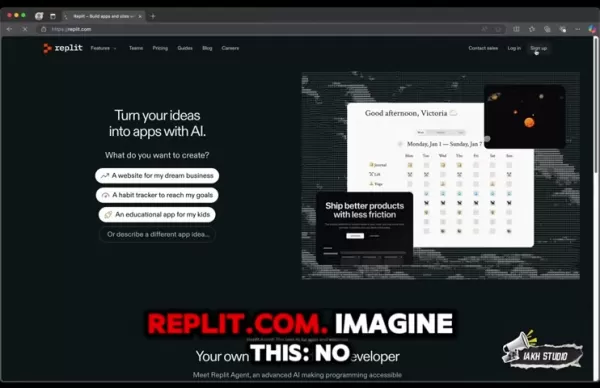 सुव्यवस्थित वेबसाइट निर्माण: 2025 के लिए Replit AI Agent अंतर्दृष्टि
तेजी से विकसित हो रहे डिजिटल परिदृश्य में, वेबसाइटों को त्वरित रूप से बनाना और लॉन्च करना एक गेम-चेंजर है। Replit, एक प्रसिद्ध ब्राउज़र-आधारित सहयोगी IDE, अपने नवोन्मेषी Replit AI Agent को प्रस्तुत कर
सुव्यवस्थित वेबसाइट निर्माण: 2025 के लिए Replit AI Agent अंतर्दृष्टि
तेजी से विकसित हो रहे डिजिटल परिदृश्य में, वेबसाइटों को त्वरित रूप से बनाना और लॉन्च करना एक गेम-चेंजर है। Replit, एक प्रसिद्ध ब्राउज़र-आधारित सहयोगी IDE, अपने नवोन्मेषी Replit AI Agent को प्रस्तुत कर
 क्या AI अकेलेपन की खाई को पाट सकता है?
निरंतर डिजिटल शोर के युग में, आमने-सामने के रिश्ते तेजी से फीके पड़ रहे हैं। 2023 के यू.एस. सर्जन जनरल सलाहकार ने खुलासा किया कि 15- से 24 साल के युवा अब 2003 की तुलना में दोस्तों के साथ व्यक्तिगत रूप
क्या AI अकेलेपन की खाई को पाट सकता है?
निरंतर डिजिटल शोर के युग में, आमने-सामने के रिश्ते तेजी से फीके पड़ रहे हैं। 2023 के यू.एस. सर्जन जनरल सलाहकार ने खुलासा किया कि 15- से 24 साल के युवा अब 2003 की तुलना में दोस्तों के साथ व्यक्तिगत रूप
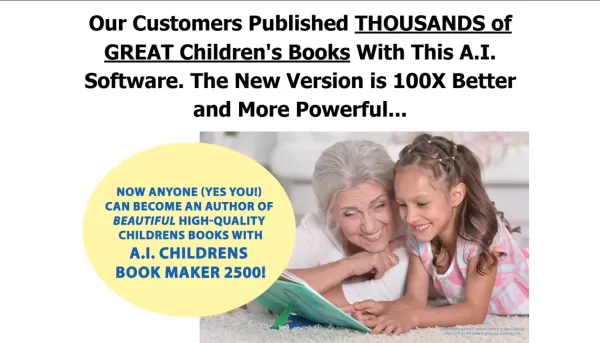 AI-चालित बच्चों की पुस्तक निर्माता: गहन समीक्षा
क्या आपने कभी बच्चों की पुस्तक बनाने का सपना देखा है, लेकिन प्रक्रिया से डर गए? AI-चालित बच्चों की पुस्तक निर्माता एक नवीन सॉफ्टवेयर है, जो आपके स्वयं की बच्चों की पुस्तक को बनाने, चित्रण करने और प्रक
AI-चालित बच्चों की पुस्तक निर्माता: गहन समीक्षा
क्या आपने कभी बच्चों की पुस्तक बनाने का सपना देखा है, लेकिन प्रक्रिया से डर गए? AI-चालित बच्चों की पुस्तक निर्माता एक नवीन सॉफ्टवेयर है, जो आपके स्वयं की बच्चों की पुस्तक को बनाने, चित्रण करने और प्रक
 5 अगस्त 2025 12:30:59 पूर्वाह्न IST
5 अगस्त 2025 12:30:59 पूर्वाह्न IST
Editing photos in Photoshop sounds daunting, but this guide makes it feel like a breeze! I tried the steps and turned my dull sunset pic into a vibrant masterpiece. Anyone else hooked on tweaking colors now? 🌅


 0
0
 25 अप्रैल 2025 2:55:16 पूर्वाह्न IST
25 अप्रैल 2025 2:55:16 पूर्वाह्न IST
Photoshopでの写真編集の5つの基本ステップはとても役立つ!簡単に画像を変換できたけど、初心者向けにもっと詳しく説明してほしいな。それでも、写真編集に挑戦したい人にとっては素晴らしいスタート地点だよ!🎨


 0
0
 25 अप्रैल 2025 12:36:28 पूर्वाह्न IST
25 अप्रैल 2025 12:36:28 पूर्वाह्न IST
¡Los 5 pasos básicos para editar una foto en Photoshop son súper útiles! Pude transformar mis imágenes fácilmente, pero el tutorial podría ser un poco más detallado para principiantes. Aún así, es un gran punto de partida para cualquiera que quiera sumergirse en la edición de fotos! 🎨


 0
0
 24 अप्रैल 2025 7:52:06 पूर्वाह्न IST
24 अप्रैल 2025 7:52:06 पूर्वाह्न IST
Os 5 passos básicos para editar uma foto no Photoshop são super úteis! Consegui transformar minhas imagens facilmente, mas o tutorial poderia ser um pouco mais detalhado para iniciantes. Ainda assim, é um ótimo ponto de partida para quem quer mergulhar na edição de fotos! 🎨


 0
0
 24 अप्रैल 2025 3:45:32 पूर्वाह्न IST
24 अप्रैल 2025 3:45:32 पूर्वाह्न IST
The 5 basic steps to edit a photo in Photoshop are super helpful! I was able to transform my images easily, but the tutorial could be a bit more detailed for beginners. Still, it's a great starting point for anyone looking to dive into photo editing! 🎨


 0
0
 23 अप्रैल 2025 6:05:01 अपराह्न IST
23 अप्रैल 2025 6:05:01 अपराह्न IST
포토샵에서 사진을 편집하는 5가지 기본 단계가 정말 도움이 돼! 쉽게 이미지를 변환할 수 있었지만, 초보자를 위해 좀 더 자세한 설명이 필요할 것 같아. 그래도 사진 편집에 도전하고 싶은 사람들에게는 훌륭한 출발점이야! 🎨


 0
0





























